Navegando pela escolha entre o DirectX 11 e o DirectX 12 em jogos modernos como * prontos ou não * pode ser assustador se você não é conhecedor de tecnologia. O DirectX 12, sendo a opção mais recente, promete um desempenho aprimorado, mas o DirectX 11 continua sendo uma escolha estável. Então, o que você deve escolher?
DirectX 11 e DirectX 12, explicado
Em termos simples, o DirectX 11 e o DirectX 12 atuam como intermediários, facilitando a comunicação entre seu computador e jogos, principalmente na renderização de visuais e cenas.
O DirectX 11, sendo mais velho, é mais fácil para os desenvolvedores implementarem. No entanto, ele não aproveita totalmente o potencial da sua CPU e GPU, o que pode limitar o desempenho. Seu uso generalizado decorre de sua simplicidade e velocidade no desenvolvimento.
O DirectX 12, por outro lado, é mais novo e mais adepto de utilizar os recursos de CPU e GPU. Oferece aos desenvolvedores mais opções de otimização, permitindo ajustes de desempenho. No entanto, é mais complexo trabalhar, exigindo um esforço adicional para maximizar suas vantagens.
Você deve usar o DirectX 11 ou DirectX 12 para pronto ou não?
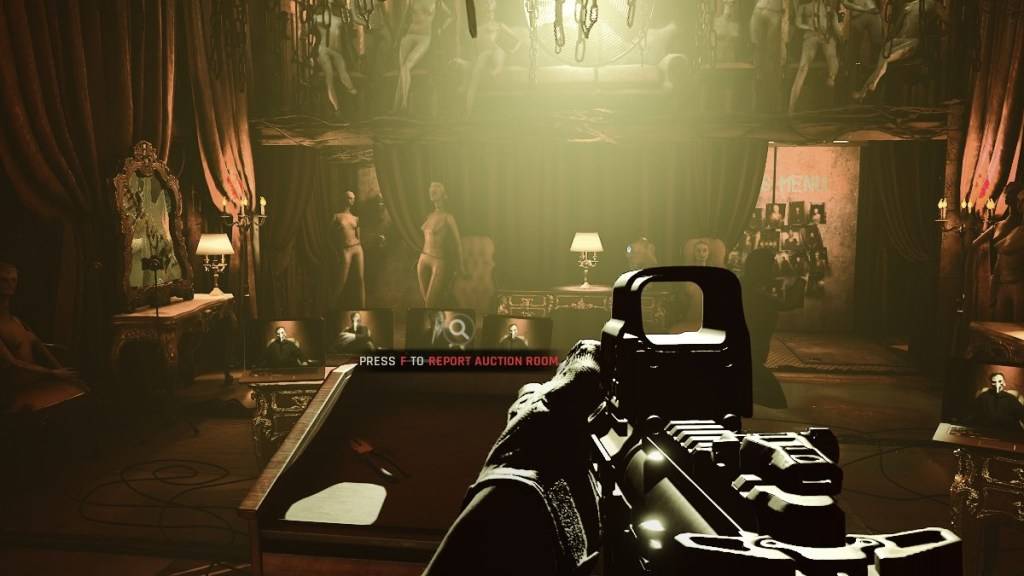
No entanto, o DirectX 12 pode não ser ideal para sistemas mais antigos e pode levar a problemas de desempenho. Nesses casos, aderir ao DirectX 11 é aconselhável por sua estabilidade no hardware mais antigo. Embora o DirectX 12 ofereça aumentos de desempenho, ele pode ser problemático nos PCs mais antigos.
Em resumo, se você possui um sistema moderno, o DirectX 12 é a melhor escolha para alavancar os recursos do seu sistema e aumentar o desempenho. Para sistemas mais antigos, o DirectX 11 é a opção mais estável e confiável.
Relacionado: todos os objetivos suaves em Pronto ou não, listados
Como definir seu modo de renderização pronto ou não
Ao iniciar * pronto ou não * no Steam, você será solicitado a escolher o modo de renderização entre DX11 e DX12. Se você possui um PC mais recente, selecione DX12 para obter o melhor desempenho. Para PCs mais antigos, o DX11 é a aposta mais segura.
Se a janela de seleção não aparecer, veja como corrigi -lo:
- Na sua biblioteca Steam, clique com o botão direito do mouse em * pronto ou não * e selecione Propriedades.
- Uma nova janela será aberta. Navegue até a guia Geral e clique no menu suspenso Opções de lançamento.
- No menu, escolha seu modo de renderização preferido.
*Pronto ou não está disponível agora para PC.*















